臺式機(jī)遠(yuǎn)程開機(jī)解決方案(睡眠模式+USB外接+智能音箱控制+無需拆機(jī)箱)
首先要說的是,這個方案是針對在睡眠狀態(tài)下的電腦,也就是說需要電腦24小時連接電源,并不是實(shí)際意義上的喚醒完全關(guān)閉的機(jī)器,
比起完全關(guān)機(jī)我更喜歡睡眠的狀態(tài),因?yàn)樗郀顟B(tài)不會結(jié)束掉電腦上運(yùn)行的任務(wù)進(jìn)程,喚醒電腦后一切都還在。
大家可以嘗試下點(diǎn)擊windows按鈕后點(diǎn)擊關(guān)機(jī)鍵中的睡眠,然后等機(jī)器進(jìn)入睡眠狀態(tài)后隨便點(diǎn)幾個按鈕觀察機(jī)器是否能正常開啟電腦。
如果不能正常開啟則需要去BIOS里設(shè)置,將類似wake up by usb device的狀態(tài)改成enable才行。
這個方案的原理是通過USB連接電腦,模擬人工敲擊鍵盤的動作使得電腦自動喚醒。
首先需要去某寶買一個外接的USB Wifi智能通斷器,搜索關(guān)鍵詞“USB遠(yuǎn)程開機(jī)啟動重啟電腦筆記本睡眠喚醒手機(jī)控制開機(jī)棒智能遙控”
根據(jù)自己的情況選擇套餐,我選的是第一個,大家也可以選這款,這款設(shè)備是賣家在“Wifi智能通斷器”的基礎(chǔ)上修改的,接了USB線及電路板等硬件。
價格也就比普通的wifi智能通斷器貴了許多,大家如果動手能力強(qiáng)懂些硬件知識是可以自己動手DIY的。

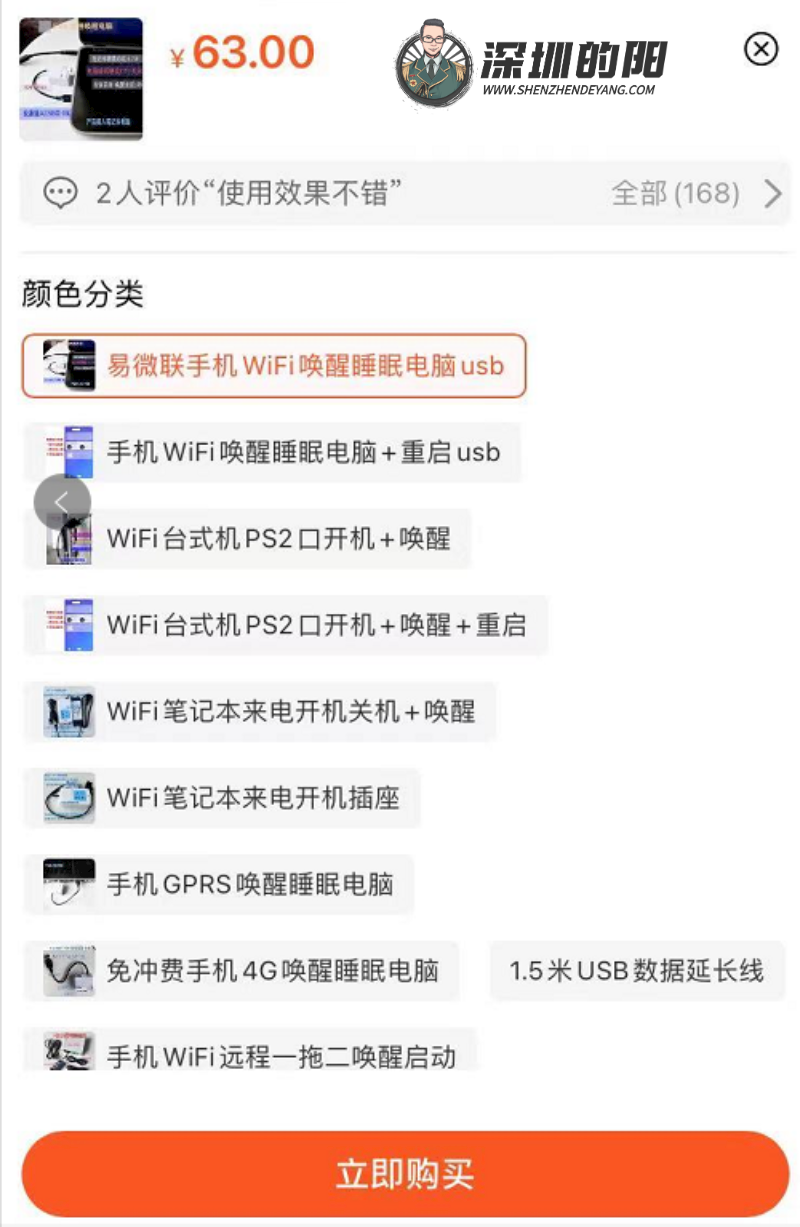
設(shè)備到手后,將其插到臺式機(jī)的USB接口上。
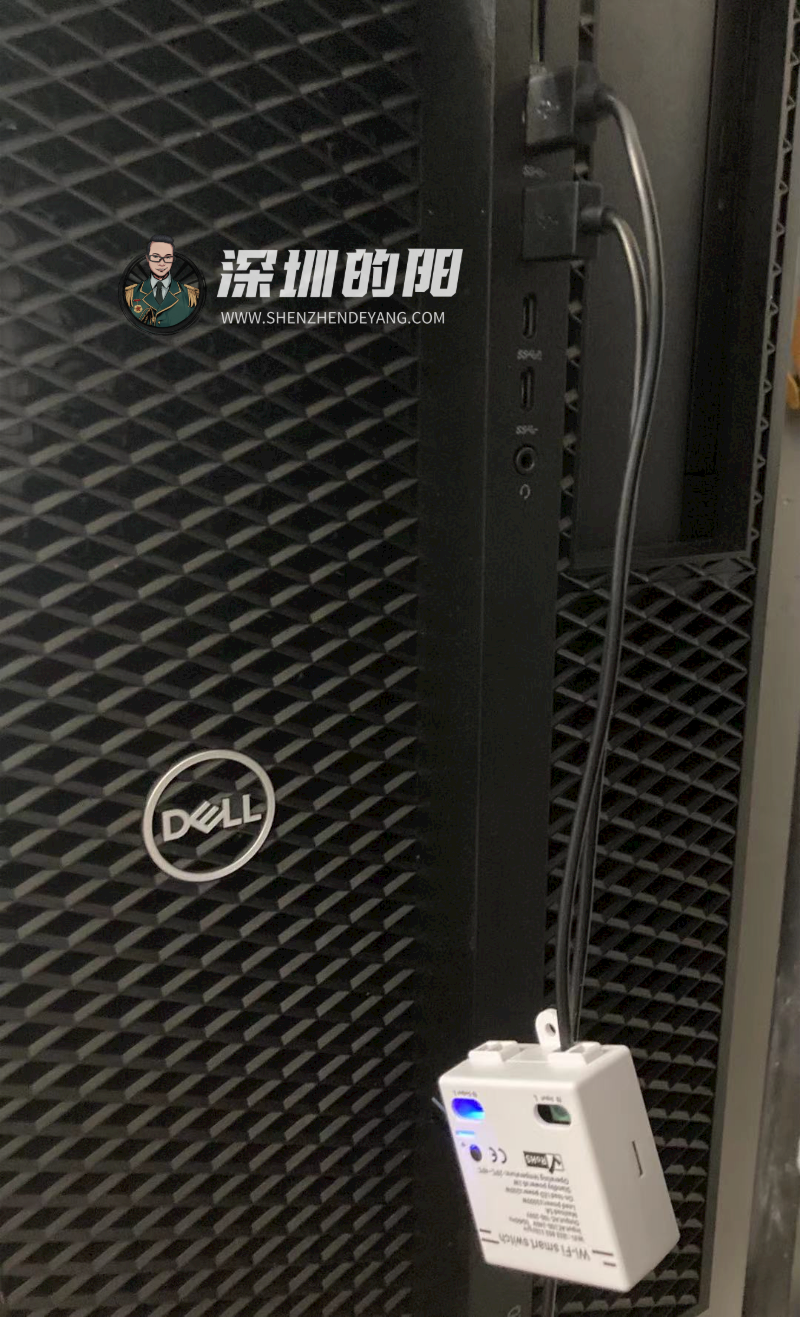
長按設(shè)備上的按鈕七秒鐘,然后下載易微聯(lián)的APP并登陸賬號, 點(diǎn)擊易微聯(lián)APP底部中間的+號添加設(shè)備,選擇快速添加–添加一個設(shè)備
然后輸入自己的Wifi熱點(diǎn)SSID及密碼,? 配置場景信息,可以設(shè)置觸發(fā)條件為如果點(diǎn)擊執(zhí)行就打開電腦。
由于這款設(shè)備啟動后會模擬人工敲入空格動作,所以我們需要設(shè)置延時關(guān)閉,否則會一直敲擊空格,導(dǎo)致登陸密碼框不停的輸入內(nèi)容。
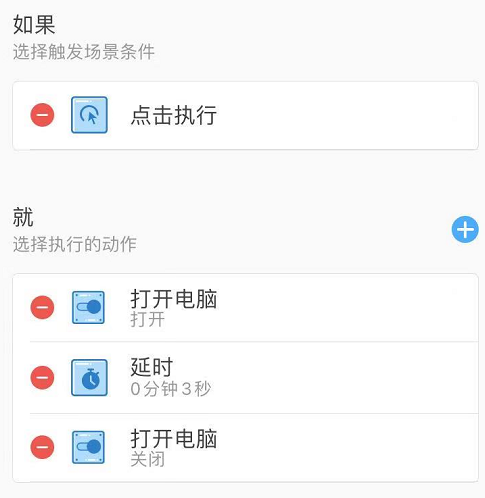
如果以上步驟操作完發(fā)現(xiàn)延時設(shè)置不生效,可以再通過以下方法設(shè)置下自動關(guān)閉的時長,點(diǎn)擊如下圖的那個圖標(biāo)。
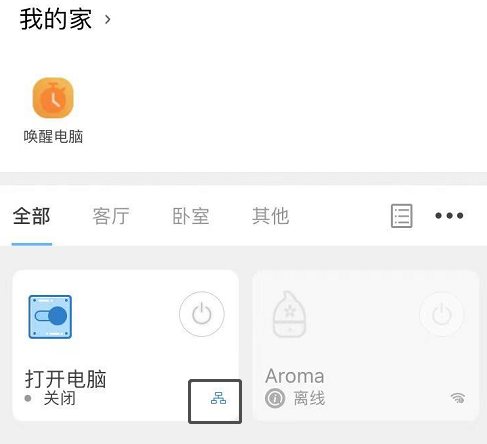
點(diǎn)擊后會進(jìn)入如下界面,點(diǎn)擊右上角那三個點(diǎn)。

進(jìn)入設(shè)備設(shè)置界面后點(diǎn)“點(diǎn)動設(shè)置”

將時長設(shè)置為1秒即可。
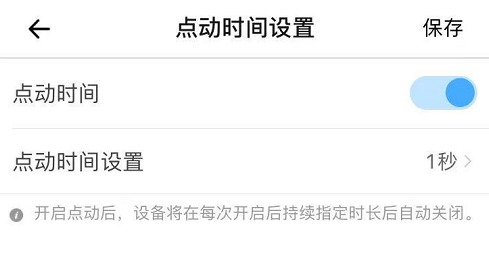
延時設(shè)置搞定后,場景起個名字,可以是“喚醒電腦”或者“打開電腦”等詞匯。
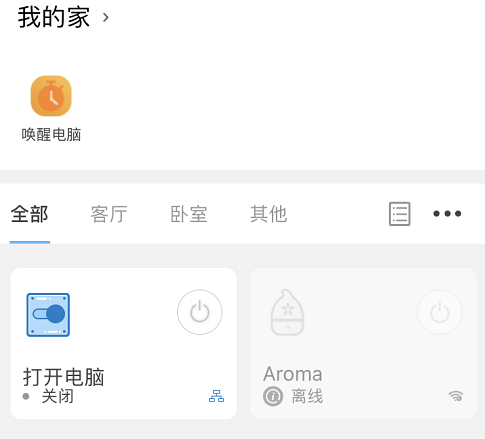
如果你家里有智能音箱的話,可以按照易微聯(lián)APP里的說明綁定智能音箱,將配置好的設(shè)備信息同步過去。
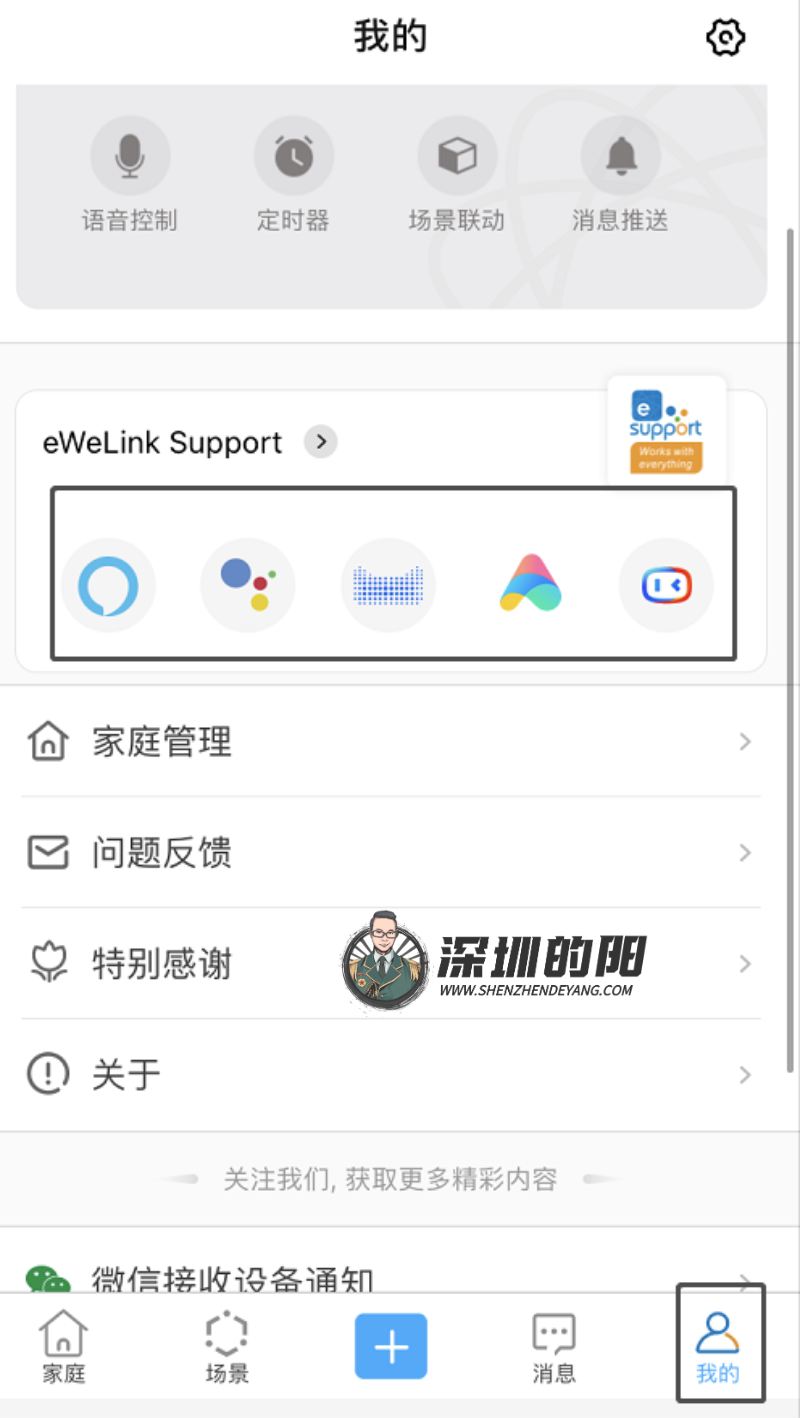
我這里展示的百度的智能音箱小度的設(shè)備界列表面。
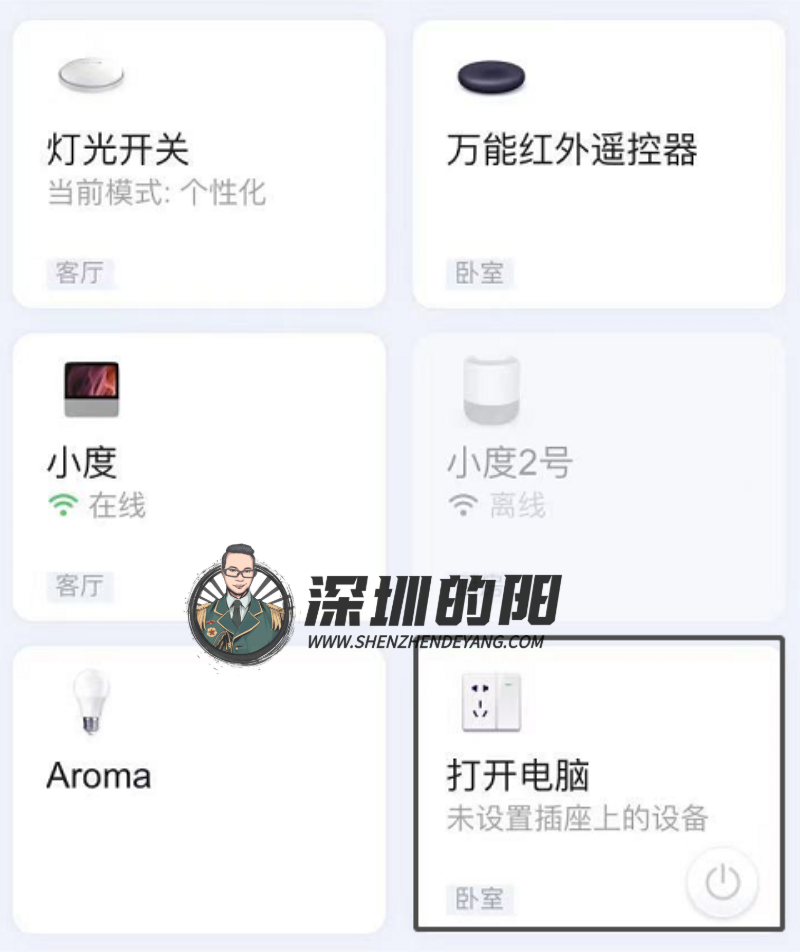
此時可以將電腦設(shè)置為睡眠狀態(tài)進(jìn)行測試,等電腦徹底進(jìn)入睡眠狀態(tài)后,通過語音控制智能音箱發(fā)送“打開電腦”指令。
測試一切OK,可以秒喚醒電腦并立刻停止敲擊空格動作,到此我們就實(shí)現(xiàn)了遠(yuǎn)程開機(jī)的需求。
以后在外面也可以用易微聯(lián)APP進(jìn)行遠(yuǎn)程喚醒了,在家里可以用智能音箱喚醒,大大提高效率。
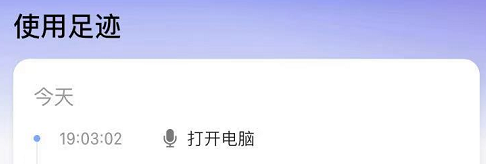
本文為原創(chuàng),轉(zhuǎn)賬請注明出處,感謝配合。


